« Nettoyage des masters » : différence entre les versions
Aucun résumé des modifications |
Aucun résumé des modifications |
||
| (2 versions intermédiaires par 2 utilisateurs non affichées) | |||
| Ligne 1 : | Ligne 1 : | ||
Les DLCs des jeux Bethesda « ont été rendus publics “bruts de fonderie” et non nettoyés de diverses cochonneries ou doublons qui peuvent altérer vos performances et la stabilité de votre jeu » (dixit [https://wiwiki.wiwiland.net/index.php?title=Skyrim_:_Nettoyage_de_l%27Update_et_des_DLC Wiwiland]). C'est pourquoi il est vivement '''recommandé''' de nettoyer les DLCs | Les DLCs des jeux Bethesda « ont été rendus publics “bruts de fonderie” et non nettoyés de diverses cochonneries ou doublons qui peuvent altérer vos performances et la stabilité de votre jeu » (dixit [https://wiwiki.wiwiland.net/index.php?title=Skyrim_:_Nettoyage_de_l%27Update_et_des_DLC Wiwiland]). C'est pourquoi il est vivement '''recommandé''' de nettoyer les DLCs, du moins pour Skyrim (pour les autres jeux, ce n'est pas recommandé). | ||
{{Note|type=reminder|text=Même si ce n'est pas obligatoire, l'absence de nettoyage peut causer des bugs ou des crashes du jeu vanilla : il est donc extrêmement recommandé de le faire.}} | {{Note|type=reminder|text=Même si ce n'est pas obligatoire, l'absence de nettoyage pour Skyrim peut causer des bugs ou des crashes du jeu vanilla : il est donc extrêmement recommandé de le faire pour ce jeu.}}{{Forum|lien=https://www.confrerie-des-traducteurs.fr/forum/viewtopic.php?f=375&t=30527}} | ||
== Nettoyage des masters == | == Nettoyage des masters == | ||
{{Note|type=warn|text=On ne nettoie pas le plugin principal du jeu (Skyrim | {{Note|type=warn|text=On ne nettoie pas le plugin principal du jeu (Skyrim.esm) !}}Si vous lancez [[LOOT]] avec juste les plugins de base de votre jeu, il indique les erreurs trouvées dans ces fichiers maîtres. | ||
[[Fichier:NettoyageLoot.png|alt=Avertissement de LOOT sur les fichiers maîtres|centré|vignette|Avertissement de LOOT sur les fichiers maîtres.]] | [[Fichier:NettoyageLoot.png|alt=Avertissement de LOOT sur les fichiers maîtres|centré|vignette|Avertissement de LOOT sur les fichiers maîtres.]] | ||
| Ligne 13 : | Ligne 11 : | ||
|+ | |+ | ||
!Skyrim SE | !Skyrim SE | ||
|- | |- | ||
|Update.esm | |Update.esm | ||
|- | |- | ||
|Dawnguard.esm | |Dawnguard.esm | ||
|- | |- | ||
|HearthFires.esm | |HearthFires.esm | ||
|- | |- | ||
|Dragonborn.esm | |Dragonborn.esm | ||
|- | |- | ||
|Mods du CC | |Mods du CC | ||
|- | |- | ||
| | | | ||
|}Commencez donc par cocher Update.esm. | |||
|} | |||
[[Fichier:Nettoyage1.png|alt=Sélection du fichier maître à nettoyer dans xEdit|centré|vignette|Sélection du fichier maître à nettoyer dans xEdit.]] | [[Fichier:Nettoyage1.png|alt=Sélection du fichier maître à nettoyer dans xEdit|centré|vignette|Sélection du fichier maître à nettoyer dans xEdit.]] | ||
Cliquez sur OK puis laissez le programme tourner. Lorsqu'il a terminé le nettoyage automatique, le message suivant apparaît : | Cliquez sur OK puis laissez le programme tourner. Lorsqu'il a terminé le nettoyage automatique, le message suivant apparaît : | ||
| Ligne 55 : | Ligne 46 : | ||
# Attendez la fin du processus. | # Attendez la fin du processus. | ||
# Une fois le processus terminé, sauvegardez (Ctrl + S) et quittez. | # Une fois le processus terminé, sauvegardez (Ctrl + S) et quittez. | ||
{{Attribution|auteur=Yoplala}} | |||
Dernière version du 15 mai 2024 à 10:02
Les DLCs des jeux Bethesda « ont été rendus publics “bruts de fonderie” et non nettoyés de diverses cochonneries ou doublons qui peuvent altérer vos performances et la stabilité de votre jeu » (dixit Wiwiland). C'est pourquoi il est vivement recommandé de nettoyer les DLCs, du moins pour Skyrim (pour les autres jeux, ce n'est pas recommandé).
| Pour échanger sur ce guide, rendez-vous sur son topic d'origine. |
Nettoyage des masters
Si vous lancez LOOT avec juste les plugins de base de votre jeu, il indique les erreurs trouvées dans ces fichiers maîtres.
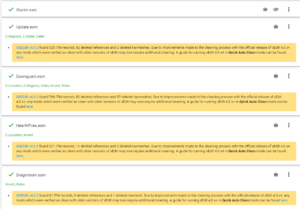
Pour les nettoyer, lancez l'exécutable QuickAutoClean de xEdit via MO2 et sélectionnez le plugin que vous souhaitez nettoyer. Il faut ne choisir qu'un seul plugin à la fois et respecter l'ordre des DLCs :
| Skyrim SE |
|---|
| Update.esm |
| Dawnguard.esm |
| HearthFires.esm |
| Dragonborn.esm |
| Mods du CC |
Commencez donc par cocher Update.esm.
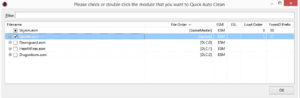
Cliquez sur OK puis laissez le programme tourner. Lorsqu'il a terminé le nettoyage automatique, le message suivant apparaît :

Le plugin est automatiquement sauvegardé. Vous devez alors quitter le programme en cliquant sur la croix en haut à droite et vous pouvez recommencer l'opération pour les autres fichiers maîtres à nettoyer, un par un et dans l'ordre.
Une fois le nettoyage terminé pour les différents plugins, vos fichiers maîtres nettoyés se trouvent dans le dossier Data de votre jeu et les sauvegardes de vos plugins originaux, dans le dossier Overwrite de Mod Organizer 2 avec un suffixe .backup.date.
Si vous relancez LOOT avec ces fichiers maîtres nettoyés, vous n'aurez plus les avertissements du départ :
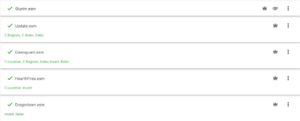
Décompression des masters
Pour Skyrim Special Edition, une autre manipulation peut être effectuée une seule fois sur les masters après le nettoyage. Ces fichiers sont dotés d'un flag de compression qui diminue la taille du fichier lui-même, mais augmente la charge du CPU et le temps de chargement en jeu. L'idée est donc simplement d'enlever ce flag pour améliorer les performances du jeu, même si les masters pèseront plus lourd sur le disque (par exemple, Dragonborn passera de 62 Mb à 192 Mb).
- Assurez-vous d'avoir ajouté les arguments nécessaires à xEdit dans MO2 comme décrit ici.
- Téléchargez SSE Decompress Records, décompressez-le et placez Decompress Records.pas dans le dossier
Edit Scriptssitué dans le dossier de xEdit. - Lancez xEdit via MO2 et chargez les masters.
- Sélectionnez tous les plugins (Maj + clic) sauf Skyrim.esm et Skyrim.exe (qui apparaît aussi).
- Faites un clic droit et sélectionnez Apply script.
- Via le filtre, sélectionnez Decompress Records et cliquez sur OK.
- Attendez la fin du processus.
- Une fois le processus terminé, sauvegardez (Ctrl + S) et quittez.
| Ce guide a été créé par Yoplala pour la Confrérie des Traducteurs et enrichi par la communauté. |
